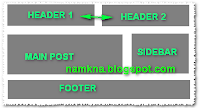Home » Archives for 3/1/14
Followers
Popular Posts
-
1 - Sách học AutoCAD 2 - Những vấn đề cơ bản về Layout 3 - Ebook photoshop từ cơ bản đến nâng cao... 4 - Mẹo sử dụng AutoCAD 5 - tài liệ...
-
GIẢN ĐỒ PHA SẮT CARBON (Fe – Fe3C) Hiểu theo nghĩa đơn giản, thép là hợp kim của sắt (Fe) và Cacbon ©. Giản dồ pha Fe-C là một loại giản...
-
Chào các Bạn. Trong quá trình phát triễn Phần mềm Walaoke, Ban Quản Trị thấy rất nhiều bạn thắc mắc về các lổi,...
-
Gồm 21 Part, mỗi Part 175Mb Password chỉ đặt duy nhất ở Part 1: diendancokhi.org Download về dùng phần mềm nỗi file HJSplit để n...
-
CTK 5.0 có update phần tổng hợp cốt thép không cần file bổ sung Phiên bản cho CAD 2004-2009 Phiên bản cho CAD 2010-> ...
-
Chỉ cần trang bị thêm cho hệ thống PC của bạn một Microphone, một SoundCard hiện đại kèm với tiện ích WalaOke là bạn đã...
-
Creo 1.0 quá ràng buộc người dùng, và sau đây là một số lưu ý mà mình tự nhận thấy là cần thiết khi chúng ta bắt đầu với Creo. - Trong quá ...
-
http://www.cadviet.c...les/3/debug.rar Jin xin giới thiệu chương trình thống kế cốt thép cho kết cấu bê tông cốt thép - CTK Chương trình t...
-
Pro/e chỉ tới phiên bản Pro/e 5, qua bản 6 được đổi tên thành Creo Giao diện Creo 1.0 final Download: - Link mediafire: http://www.me...
Powered by Blogger.
Trình diễn bài mới với tiện ích VNE Recent Posts
Style 1 : Recent Post theo Label ở Homepage
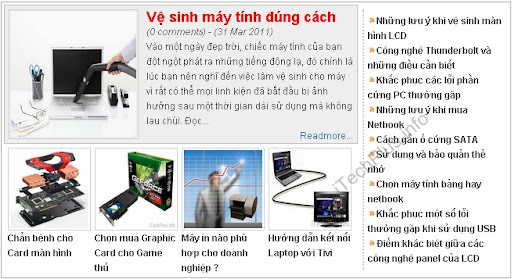
Thực hiện :
1. Vào Thiết kế > Phần tử trang
2. Tạo một widget HTML/JavaScripts và chèn vào đoạn code bên dưới :
<style type="text/css">
#cotent-news {
border:#999 solid 1px;
width: 650px; }
#top-news {
width: 440px;
height:166px; padding:5px;
border:#bbb solid 1px;
background:#eee;
font-size:12px;
}
#bottom-news {
width: 444px; padding:5px;
}
#bottom-news-item {
width: 106px;
margin-right:5px;
float:left;
}
#left-news {
padding:5px;
border-left:2px dotted #ccc;
}
</style>
<script language="JavaScript">
imgr = new Array();
imgr[0] = "http://sites.google.com/site/fdblogsite/Home/nothumbnail.gif";
imgico= "http://farm3.static.flickr.com/2426/3638176588_31366a6822_o.gif";
showRandomImg = true;
topwidth = 160;
topheight = 160;
botheight = 100;
botwidth = 100;
fntsize = 12;
vnesize = 18; //kích thước của tiêu đề bài viết trong class "top-news"
acolor = "#555";
cmcolor = "#555";
topcolor = "#f00";
aBold = true;
text = "comments";
showPostDate = true;
summaryPost = 250;
summaryFontsize = 12;
summaryColor = "#000";
botnum = 4;
numposts = 14;
label = "Hardware"; home_page = "http://www.itechplus.info/";
</script>
<script src="http://quangvinh936.googlecode.com/files/vne-recent-adv.txt" type="text/javascript"></script>
#cotent-news {
border:#999 solid 1px;
width: 650px; }
#top-news {
width: 440px;
height:166px; padding:5px;
border:#bbb solid 1px;
background:#eee;
font-size:12px;
}
#bottom-news {
width: 444px; padding:5px;
}
#bottom-news-item {
width: 106px;
margin-right:5px;
float:left;
}
#left-news {
padding:5px;
border-left:2px dotted #ccc;
}
</style>
<script language="JavaScript">
imgr = new Array();
imgr[0] = "http://sites.google.com/site/fdblogsite/Home/nothumbnail.gif";
imgico= "http://farm3.static.flickr.com/2426/3638176588_31366a6822_o.gif";
showRandomImg = true;
topwidth = 160;
topheight = 160;
botheight = 100;
botwidth = 100;
fntsize = 12;
vnesize = 18; //kích thước của tiêu đề bài viết trong class "top-news"
acolor = "#555";
cmcolor = "#555";
topcolor = "#f00";
aBold = true;
text = "comments";
showPostDate = true;
summaryPost = 250;
summaryFontsize = 12;
summaryColor = "#000";
botnum = 4;
numposts = 14;
label = "Hardware"; home_page = "http://www.itechplus.info/";
</script>
<script src="http://quangvinh936.googlecode.com/files/vne-recent-adv.txt" type="text/javascript"></script>
* Trong đoạn code trên :
- width: 650px; : chiều rộng của widget
- botnum = 4; : số bài viết hiển thị ở class bottom-news
- numposts = 14; : số bài viết hiển thị ở class left-news
- label = "Hardware"; : nhãn/ trương mục ( Label ) sẽ được hiển thị

- bottom-news = 4x(botwidth + 2px + 4px) + 4x5px = 444px
- bottom-news-item = botwidth + 2px + 4px = 106px
http://quangvinh936.googlecode.com/files/vne-recent-adv.txt
ThànhStyle 2 : Recent Post mang phong cách VNExpress
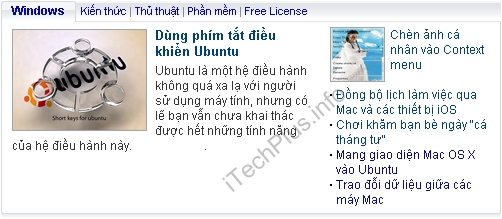
Hình minh họa
Thực hiện :
1. Vào Thiết kế > Chình sửa HTML
2. Chèn đoạn code bên dưới vào trước thẻ đóng </head>
<style type='text/css'>
.fl {float:left;}
.fr {float:right;}
.folder, .folder-title, .folder-content, .folder-bottom, .folder-header, .folder-top, .folder-news {position:relative;}
.folder-content {background-color:#ffffff;}
.other-folder {width:100%;}
.folder, .folder-title, .folder-content, .folder-bottom, .folder-header, .folder-top, .folder-news {overflow:hidden;}
.folder, .folder-title, .folder-bottom {width:500px;}
.folder-bottom {background:#f5f5f6 url('http://vnexpress.net/Images/Background/bg_vne.gif') repeat-x 0px -73px;}
.folder {margin-bottom:5px;}
.folder-title {height: 21px;}
.folder-active, .subfolder {height: 17px;}
.folder-title {font:11px arial; color:#868d9d; background:#f5f5f6 url('http://vnexpress.net/Images/Background/bg_repeat.gif') repeat-x scroll 0px 0px;}
.folder-active {padding: 2px 9px; background:#f5f5f6 url('http://vnexpress.net/Images/Background/bg_repeat.gif') repeat-x 0px -23px;}
.folder-content {width:478px; padding:5px 10px 5px;font:12px arial; border-left:1px solid #d5d8de; border-right:1px solid #d5d8de;}
.folder-bottom {height:5px;}
.folder-topnews {width:298px; padding-right:20px;}
.folder-othernews {width:160px;}
.folder-news {width:478px; padding:0px 11px; margin-bottom:10px;}
.folder-news p{padding:0; margin-top:0px; margin-bottom:5px;}
.subfolder {padding: 3px 5px 1px;}
.link-folder {font:bold 12px arial; color:#8a0000; text-decoration:none;}
.link-subfolder {font:11px arial; color:#003f7a; text-decoration:none;}
.link-title {font:bold 13px arial; text-decoration:none; color:#000000;}
.link-title:visited {color:#004080;}
.link-othernews {text-decoration:none; color:#000000;font:12px arial;}
.link-othernews:visited {color:#004080;}
.link-othernews:hover {text-decoration:underline;}
.folder-content p{margin-top:0px;margin-bottom:4px;}
.folder-content ul {list-style:none;margin:0;padding:0;}
.folder-content li {
padding-left:6px;
background-image:url('http://vnexpress.net/Images/Background/black-square.gif'); background-repeat:no-repeat;
background-position: 0 7px;
}
.other-folder {margin-bottom:5px;}
.img-subject {height:100px; border:1px solid #a5a5a5; margin-right:8px; margin-top:2px;}
.img-other {width:53px; height:53px; border:1px solid #a5a5a5; margin-right:5px;}
.folder-activeleft{width:2px; height:21px; background:#f4f5f6 url('http://vnexpress.net/Images/Background/bg_corner.gif') no-repeat -5px -0px;}
.folder-activeright{width:2px; height:21px; background:#f4f5f6 url('http://vnexpress.net/Images/Background/bg_corner.gif') no-repeat -5px -23px;}
.Lead1 { font-family: 'Arial'; font-size: 11px; color: #919090; font-weight: bold }
</style>
<script type='text/javascript'>
rdlabels = new Array(3);
//Nhãn thứ 1 : Kiến thức căn bản
rdlabels[0] = "\<script\>label = 'OSystemK'\;\</script\>";
//Nhãn thứ 2 : Thủ thuật
rdlabels[1] = "\<script\>label = 'OSystemT'\;\</script\>";
//Nhãn thứ 3 : Phần mềm
rdlabels[2] = "\<script\>label = 'Download'\;\</script\>";
//Nhãn thứ 4 : Phần mềm bản quyền
rdlabels[3] = "\<script\>label = 'License'\;\</script\>";
index = Math.floor(Math.random() * rdlabels.length);
</script>
.fl {float:left;}
.fr {float:right;}
.folder, .folder-title, .folder-content, .folder-bottom, .folder-header, .folder-top, .folder-news {position:relative;}
.folder-content {background-color:#ffffff;}
.other-folder {width:100%;}
.folder, .folder-title, .folder-content, .folder-bottom, .folder-header, .folder-top, .folder-news {overflow:hidden;}
.folder, .folder-title, .folder-bottom {width:500px;}
.folder-bottom {background:#f5f5f6 url('http://vnexpress.net/Images/Background/bg_vne.gif') repeat-x 0px -73px;}
.folder {margin-bottom:5px;}
.folder-title {height: 21px;}
.folder-active, .subfolder {height: 17px;}
.folder-title {font:11px arial; color:#868d9d; background:#f5f5f6 url('http://vnexpress.net/Images/Background/bg_repeat.gif') repeat-x scroll 0px 0px;}
.folder-active {padding: 2px 9px; background:#f5f5f6 url('http://vnexpress.net/Images/Background/bg_repeat.gif') repeat-x 0px -23px;}
.folder-content {width:478px; padding:5px 10px 5px;font:12px arial; border-left:1px solid #d5d8de; border-right:1px solid #d5d8de;}
.folder-bottom {height:5px;}
.folder-topnews {width:298px; padding-right:20px;}
.folder-othernews {width:160px;}
.folder-news {width:478px; padding:0px 11px; margin-bottom:10px;}
.folder-news p{padding:0; margin-top:0px; margin-bottom:5px;}
.subfolder {padding: 3px 5px 1px;}
.link-folder {font:bold 12px arial; color:#8a0000; text-decoration:none;}
.link-subfolder {font:11px arial; color:#003f7a; text-decoration:none;}
.link-title {font:bold 13px arial; text-decoration:none; color:#000000;}
.link-title:visited {color:#004080;}
.link-othernews {text-decoration:none; color:#000000;font:12px arial;}
.link-othernews:visited {color:#004080;}
.link-othernews:hover {text-decoration:underline;}
.folder-content p{margin-top:0px;margin-bottom:4px;}
.folder-content ul {list-style:none;margin:0;padding:0;}
.folder-content li {
padding-left:6px;
background-image:url('http://vnexpress.net/Images/Background/black-square.gif'); background-repeat:no-repeat;
background-position: 0 7px;
}
.other-folder {margin-bottom:5px;}
.img-subject {height:100px; border:1px solid #a5a5a5; margin-right:8px; margin-top:2px;}
.img-other {width:53px; height:53px; border:1px solid #a5a5a5; margin-right:5px;}
.folder-activeleft{width:2px; height:21px; background:#f4f5f6 url('http://vnexpress.net/Images/Background/bg_corner.gif') no-repeat -5px -0px;}
.folder-activeright{width:2px; height:21px; background:#f4f5f6 url('http://vnexpress.net/Images/Background/bg_corner.gif') no-repeat -5px -23px;}
.Lead1 { font-family: 'Arial'; font-size: 11px; color: #919090; font-weight: bold }
</style>
<script type='text/javascript'>
rdlabels = new Array(3);
//Nhãn thứ 1 : Kiến thức căn bản
rdlabels[0] = "\<script\>label = 'OSystemK'\;\</script\>";
//Nhãn thứ 2 : Thủ thuật
rdlabels[1] = "\<script\>label = 'OSystemT'\;\</script\>";
//Nhãn thứ 3 : Phần mềm
rdlabels[2] = "\<script\>label = 'Download'\;\</script\>";
//Nhãn thứ 4 : Phần mềm bản quyền
rdlabels[3] = "\<script\>label = 'License'\;\</script\>";
index = Math.floor(Math.random() * rdlabels.length);
</script>
3. Tạo một widget HTML/JavaScripts và chèn vào đoạn code bên dưới :
<div class="folder">
<div class="folder-title">
<div class="folder-activeleft fl"></div>
<div class="folder-active fl"><a class="link-folder" href="http://www.itechplus.info/search/label/OSystem?max-results=10">Windows</a></div>
<div class="folder-activeright fl"></div>
<div class="subfolder fl">
<a class="link-subfolder" href="http://www.itechplus.info/search/label/OSystemK?max-results=10">Kiến thức</a> | <a class="link-subfolder" href="http://www.itechplus.info/search/label/OSystemT?max-results=10">Thủ thuật</a> | <a class="link-subfolder" href="http://www.itechplus.info/search/label/Download?max-results=10">Phần mềm</a> | <a class="link-subfolder" href="http://www.itechplus.info/search/label/License?max-results=10">Free License</a>
</div>
<div class="folder-titleright fr"></div>
</div>
<div class="folder-content" id="tdHomeFolder2">
<script type="text/javascript">
document.write(rdlabels[index]);
</script>
<script language="JavaScript">
imgr = new Array();
imgr[0] = "http://sites.google.com/site/fdblogsite/Home/nothumbnail.gif";
showRandomImg = true;
aBold = false;
summaryPost = 247;
sumPost = 147;
numposts = 6;
home_page = "http://cuongctblog.blogspot.com";
</script>
<script src="http://quangvinh936.googlecode.com/files/VnE-recent.txt" type="text/javascript"></script>
</div>
<div class="folder-bottom"></div>
</div>
Trong 2 đoạn code trên : <div class="folder-title">
<div class="folder-activeleft fl"></div>
<div class="folder-active fl"><a class="link-folder" href="http://www.itechplus.info/search/label/OSystem?max-results=10">Windows</a></div>
<div class="folder-activeright fl"></div>
<div class="subfolder fl">
<a class="link-subfolder" href="http://www.itechplus.info/search/label/OSystemK?max-results=10">Kiến thức</a> | <a class="link-subfolder" href="http://www.itechplus.info/search/label/OSystemT?max-results=10">Thủ thuật</a> | <a class="link-subfolder" href="http://www.itechplus.info/search/label/Download?max-results=10">Phần mềm</a> | <a class="link-subfolder" href="http://www.itechplus.info/search/label/License?max-results=10">Free License</a>
</div>
<div class="folder-titleright fr"></div>
</div>
<div class="folder-content" id="tdHomeFolder2">
<script type="text/javascript">
document.write(rdlabels[index]);
</script>
<script language="JavaScript">
imgr = new Array();
imgr[0] = "http://sites.google.com/site/fdblogsite/Home/nothumbnail.gif";
showRandomImg = true;
aBold = false;
summaryPost = 247;
sumPost = 147;
numposts = 6;
home_page = "http://cuongctblog.blogspot.com";
</script>
<script src="http://quangvinh936.googlecode.com/files/VnE-recent.txt" type="text/javascript"></script>
</div>
<div class="folder-bottom"></div>
</div>
- width:500px; : chiều rộng của cả widget
- width:478px; : chiều rộng phần nội dung widget
- width:298px; : chiều rộng phần nội dung bên trái
- width:160px; : chiều rộng phần nội dung bên phải
- height:100px; : chiều rộng ảnh bài viết mới nhất
- width:53px; height:53px; : chiều rộng & chiều cao ảnh bài viết đầu tiên bên phải
- rdlabels[x] : tên của mảng tương ứng với Label. Nếu bạn không gán cụ thể, nội dung của tiện ích sẽ hiển thị một cách ngẫu nhiên theo nhãn.
- summaryPost = 247; : số ký tự đoạn mô tả bài viết chính
- sumPost = 147; : số ký tự tiêu đề bài viết
- numposts = 6; : tổng số bài viết được hiển thị trên mỗi widget
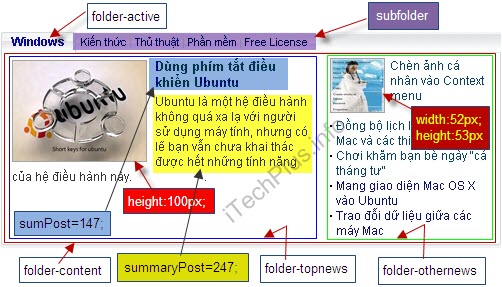
Style 3 : Recent Post mang phong cách Quantrimang
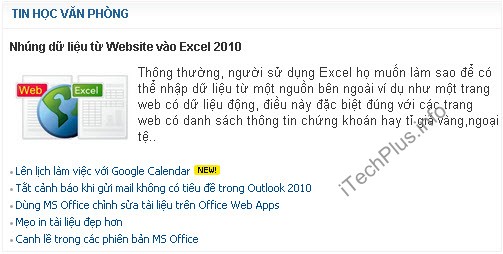
Minh họa cho list1=1
1. Tạo 1 widget HTML\JavaScript và dán code bên dưới vào :
<style type="text/css">
.wbox {background-color:#ffffff;width:auto;height:auto;}
.wbox.Cat {width:500px;height:auto;margin-bottom:5px;}
.wbox .tl {
background:url(http://quantrimang.com.vn/App_Themes/default/images/left_wbox_03.jpg) no-repeat left top;
padding-left:3px;
}
.wbox .tr {
background:url(http://quantrimang.com.vn/App_Themes/default/images/right_wbox_03.jpg) no-repeat right top;
padding-right:3px;
}
.wbox .tc {
background:url(http://quantrimang.com.vn/App_Themes/default/images/mid_wbox_03.jpg) repeat-x left top;
height:23px;
color:#246296;
font-size:12px;
text-transform:uppercase;
font-weight:bold;
padding-top:5px;
padding-left:7px;
}
.wbox .tc a {text-decoration:none;color:#246296;}
.wbox .ml {
background:url(http://quantrimang.com.vn/App_Themes/default/images/left_contannerbox.jpg) repeat-y left top;
padding-left:3px;
}
.wbox .mr
{
background:url(http://quantrimang.com.vn/App_Themes/default/images/right_contannerbox.jpg) repeat-y right top;
padding-right:3px;
}
.wbox .mc {background-color:#FFFFFF;}
.wbox .bl
{
background:url(http://quantrimang.com.vn/App_Themes/default/images/bottomLeft_wbox.jpg) no-repeat left top;
padding-left:3px;
height:5px;
}
.wbox .br
{
background:url(http://quantrimang.com.vn/App_Themes/default/images/bottomright_wbox.jpg) no-repeat right top;
height:5px;
padding-right:3px;
}
.wbox .bc
{
background:url(http://quantrimang.com.vn/App_Themes/default/images/bottomMiddle_wbox.jpg) repeat-x left top;
height:5px;
font-size:0;
line-height:5px;
}
.Tin_lienquan ul,.Tin_lienquan li {list-style:none}
.Title_article {
color:#246296;
font-size:12px;
font-weight:bold;
padding-top:10px;
padding-bottom:10px;
padding-left:5px;
}
.Title_article {text-decoration:none;color:#246296;}
.Title_article a {text-decoration:none;color:#303030;}
.Title_article a:hover {color:#990000; text-decoration:none;}
.imgModule {padding-left:5px;}
.imgModule img {width:120px; margin-right:5px;}
.imgModule a {text-decoration:none;}
.Tin_lienquan {
color:#797979;
font-size:11px;
padding-top:15px;
font-family:Tahoma;
padding-left:5px;
}
.Tin_lienquan a {text-decoration:none; color:#004784;}
.Tin_lienquan a:hover {text-decoration:none;color:#CC3300;}
</style>
<script type="text/javascript">
home_page = "http://itechplus.info/";
label = "Office";
numposts = 6;
list1 = 1;
sumPosts = 268;
mode = "label";
</script>
<div class="wbox Cat">
<!-- Header widget -->
<div class="tl"><div class="tr"><div class="tc"><a href="http://itechplus.info/search/label/Office">Tin học văn phòng</a></div></div></div>
<!-- END Header widget -->
<div class="ml">
<div class="mr">
<div class="mc">
<!-- noi dung cua tien ich -->
<script type="text/javascript" src="http://quangvinh936.googlecode.com/files/Recent%20Post.txt"></script>
<!-- END noi dung cua tien ich -->
</div>
</div>
</div>
<!-- Footer widget -->
<div class="bl"><div class="br"><div class="bc"></div></div></div>
<!-- END footer widget -->
</div>
.wbox {background-color:#ffffff;width:auto;height:auto;}
.wbox.Cat {width:500px;height:auto;margin-bottom:5px;}
.wbox .tl {
background:url(http://quantrimang.com.vn/App_Themes/default/images/left_wbox_03.jpg) no-repeat left top;
padding-left:3px;
}
.wbox .tr {
background:url(http://quantrimang.com.vn/App_Themes/default/images/right_wbox_03.jpg) no-repeat right top;
padding-right:3px;
}
.wbox .tc {
background:url(http://quantrimang.com.vn/App_Themes/default/images/mid_wbox_03.jpg) repeat-x left top;
height:23px;
color:#246296;
font-size:12px;
text-transform:uppercase;
font-weight:bold;
padding-top:5px;
padding-left:7px;
}
.wbox .tc a {text-decoration:none;color:#246296;}
.wbox .ml {
background:url(http://quantrimang.com.vn/App_Themes/default/images/left_contannerbox.jpg) repeat-y left top;
padding-left:3px;
}
.wbox .mr
{
background:url(http://quantrimang.com.vn/App_Themes/default/images/right_contannerbox.jpg) repeat-y right top;
padding-right:3px;
}
.wbox .mc {background-color:#FFFFFF;}
.wbox .bl
{
background:url(http://quantrimang.com.vn/App_Themes/default/images/bottomLeft_wbox.jpg) no-repeat left top;
padding-left:3px;
height:5px;
}
.wbox .br
{
background:url(http://quantrimang.com.vn/App_Themes/default/images/bottomright_wbox.jpg) no-repeat right top;
height:5px;
padding-right:3px;
}
.wbox .bc
{
background:url(http://quantrimang.com.vn/App_Themes/default/images/bottomMiddle_wbox.jpg) repeat-x left top;
height:5px;
font-size:0;
line-height:5px;
}
.Tin_lienquan ul,.Tin_lienquan li {list-style:none}
.Title_article {
color:#246296;
font-size:12px;
font-weight:bold;
padding-top:10px;
padding-bottom:10px;
padding-left:5px;
}
.Title_article {text-decoration:none;color:#246296;}
.Title_article a {text-decoration:none;color:#303030;}
.Title_article a:hover {color:#990000; text-decoration:none;}
.imgModule {padding-left:5px;}
.imgModule img {width:120px; margin-right:5px;}
.imgModule a {text-decoration:none;}
.Tin_lienquan {
color:#797979;
font-size:11px;
padding-top:15px;
font-family:Tahoma;
padding-left:5px;
}
.Tin_lienquan a {text-decoration:none; color:#004784;}
.Tin_lienquan a:hover {text-decoration:none;color:#CC3300;}
</style>
<script type="text/javascript">
home_page = "http://itechplus.info/";
label = "Office";
numposts = 6;
list1 = 1;
sumPosts = 268;
mode = "label";
</script>
<div class="wbox Cat">
<!-- Header widget -->
<div class="tl"><div class="tr"><div class="tc"><a href="http://itechplus.info/search/label/Office">Tin học văn phòng</a></div></div></div>
<!-- END Header widget -->
<div class="ml">
<div class="mr">
<div class="mc">
<!-- noi dung cua tien ich -->
<script type="text/javascript" src="http://quangvinh936.googlecode.com/files/Recent%20Post.txt"></script>
<!-- END noi dung cua tien ich -->
</div>
</div>
</div>
<!-- Footer widget -->
<div class="bl"><div class="br"><div class="bc"></div></div></div>
<!-- END footer widget -->
</div>
Thay đoạn code in đậm cho phù hợp với Blog bạn, cần lưu ý :
- list1 : số bài viết có hiện ảnh thumbnail kèm trích dẫn
- mode :
- mode=”label” : áp dụng cho Label
- mode=”blog” : áp dụng cho cả Blog
trỉnh diễn bài viêt dạng SlideTab Recent posts (jQuery)
Hình minh họa :
Sau đây là các bước thực hiện :
- Vào code template (thiết kế -> chỉnh sửa code HTML), và chèn đoạn mã code bên dưới vào trước thẻ đóng </head>
<script src="http://quangvinh936.googlecode.com/files/jquery.min.js" type="text/javascript"></script>
- lưu ý là nếu trong code template của bạn đã có file jquery.min.js thì không cần chèn vào nữa,
- tiếp theo, tạo 1 widget HTML/javascript và chèn đoạn code bên dưới :
<style type="text/css">
#slidearea {
height: 242px;
overflow: hidden;
margin: 0px 20px 0 20px;
position: relative;
width: 960px;
background: url(http://4.bp.blogspot.com/_xpQK9GsnDPs/TOxSyMhIKWI/AAAAAAAAAms/5jwLO9VyuHo/s000/slider.png) no-repeat;
}
#gallerycover {
overflow: hidden;
margin: 15px 30px 0 30px;
width: 900px;
}
.mygallery {
overflow: hidden;
visibility: visible;
position: relative; z-index: 2;
left: 0px;
width: 900px;
}
.mygallery ul {
margin:0;
padding:0;
position: relative;
list-style-type: none;
z-index: 1;
width: 2700px;
left: -1620px;
}
.mygallery ul li {
overflow: hidden;
float: left;
width: 180px;
height: 210px;
}
.mytext {
position: relative;
margin: 0 5px 0 5px;
width: 170px;
height: 210px;
display: inline;
float: left;
color: #C4C4C4;
}
.mytext p {
padding: 0 0;
color: #555;
font-size: 12px;
line-height: 20px;
width: 170px;
text-shadow: 1px 1px 0 #F6F6F6;
}
.mytext h2 {
padding: 5px 0;
color: black;
width: 170px;
font-size: 14px;
font-weight: bold;
}
.mytext h2 a:link, .mytext h2 a:visited {
color: black;
text-decoration: none;
outline: none;
}
.mytext h2 a:hover {color:#888;}
img.sidim {
width: 170px;
height: 100px;
}
.prevb {
float: left;
width: 20px;
height: 35px;
z-index: 200;
background: url(http://4.bp.blogspot.com/_xpQK9GsnDPs/TOxSyrTi7KI/AAAAAAAAAmw/i4FOV7EzbIQ/s000/prev.png)!important;
position: absolute;
left: 5px;
bottom: 110px;
}
.nextb {
float: right;
width: 20px;
height: 35px;
z-index: 200;
background: url(http://3.bp.blogspot.com/_xpQK9GsnDPs/TOxSzDyhK7I/AAAAAAAAAm0/EOkU1_3E9Y0/s000/next.png)!important;
position: absolute;
right: 5px;
bottom: 110px;
display: block;
}
</style>
<script src="http://quangvinh936.googlecode.com/files/slide-mygallery.js" type="text/javascript"></script>
<script stype="text/javascript">
var $jx = jQuery.noConflict();
$jx(function() {
$jx(".mygallery").jCarouselLite({
btnNext: ".nextb",
btnPrev: ".prevb",
visible: 5,
auto: 3000,
speed: 1000,
easing: "backout"
});
});
</script>
<div id="slidearea">
<div id="gallerycover">
<div class="mygallery">
<ul>
<script type="text/javascript">
var mode = "all";
var g_numposts = 10;
var g_numcontents = 15;
var g_label="B-advance";
var homepage="http://quangvinh936.blogspot.com";
</script>
<script src="http://quangvinh936.googlecode.com/files/slide-mygallery.js" type="text/javascript"></script>
</ul>
<div class="clear"></div>
</div>
</div>
<a class="prevb" href="#"></a>
<a class="nextb" href="#"></a>
</div>
#slidearea {
height: 242px;
overflow: hidden;
margin: 0px 20px 0 20px;
position: relative;
width: 960px;
background: url(http://4.bp.blogspot.com/_xpQK9GsnDPs/TOxSyMhIKWI/AAAAAAAAAms/5jwLO9VyuHo/s000/slider.png) no-repeat;
}
#gallerycover {
overflow: hidden;
margin: 15px 30px 0 30px;
width: 900px;
}
.mygallery {
overflow: hidden;
visibility: visible;
position: relative; z-index: 2;
left: 0px;
width: 900px;
}
.mygallery ul {
margin:0;
padding:0;
position: relative;
list-style-type: none;
z-index: 1;
width: 2700px;
left: -1620px;
}
.mygallery ul li {
overflow: hidden;
float: left;
width: 180px;
height: 210px;
}
.mytext {
position: relative;
margin: 0 5px 0 5px;
width: 170px;
height: 210px;
display: inline;
float: left;
color: #C4C4C4;
}
.mytext p {
padding: 0 0;
color: #555;
font-size: 12px;
line-height: 20px;
width: 170px;
text-shadow: 1px 1px 0 #F6F6F6;
}
.mytext h2 {
padding: 5px 0;
color: black;
width: 170px;
font-size: 14px;
font-weight: bold;
}
.mytext h2 a:link, .mytext h2 a:visited {
color: black;
text-decoration: none;
outline: none;
}
.mytext h2 a:hover {color:#888;}
img.sidim {
width: 170px;
height: 100px;
}
.prevb {
float: left;
width: 20px;
height: 35px;
z-index: 200;
background: url(http://4.bp.blogspot.com/_xpQK9GsnDPs/TOxSyrTi7KI/AAAAAAAAAmw/i4FOV7EzbIQ/s000/prev.png)!important;
position: absolute;
left: 5px;
bottom: 110px;
}
.nextb {
float: right;
width: 20px;
height: 35px;
z-index: 200;
background: url(http://3.bp.blogspot.com/_xpQK9GsnDPs/TOxSzDyhK7I/AAAAAAAAAm0/EOkU1_3E9Y0/s000/next.png)!important;
position: absolute;
right: 5px;
bottom: 110px;
display: block;
}
</style>
<script src="http://quangvinh936.googlecode.com/files/slide-mygallery.js" type="text/javascript"></script>
<script stype="text/javascript">
var $jx = jQuery.noConflict();
$jx(function() {
$jx(".mygallery").jCarouselLite({
btnNext: ".nextb",
btnPrev: ".prevb",
visible: 5,
auto: 3000,
speed: 1000,
easing: "backout"
});
});
</script>
<div id="slidearea">
<div id="gallerycover">
<div class="mygallery">
<ul>
<script type="text/javascript">
var mode = "all";
var g_numposts = 10;
var g_numcontents = 15;
var g_label="B-advance";
var homepage="http://quangvinh936.blogspot.com";
</script>
<script src="http://quangvinh936.googlecode.com/files/slide-mygallery.js" type="text/javascript"></script>
</ul>
<div class="clear"></div>
</div>
</div>
<a class="prevb" href="#"></a>
<a class="nextb" href="#"></a>
</div>
Hướng dẫn tùy chỉnh :
- visible: 5 đây là số bài viết sẽ được hiển thị ra ngoài, như trong demo là 3.
- auto: 3000 đây là thời gian chạy auto, 3000 tương ứng với 3 giây, tức là sau 3 giây tự động chuyển bài.
- speed: 1000 là tốc độ chuyển bài viết khi click vào button left hoặc right (mũi tên màu cam)
- Lưu ý : nếu không muốn chạy auto, thì bạn bỏ dòng auto: 3000, trong đoạn code javascript, tức là đoạn script ở trên chỉ còn như bên dưới :
<script stype="text/javascript">
var $jx = jQuery.noConflict();
$jx(function() {
$jx(".mygallery").jCarouselLite({
btnNext: ".nextb",
btnPrev: ".prevb",
visible: 5,
speed: 1000,
easing: "backout"
});
});
</script>
var $jx = jQuery.noConflict();
$jx(function() {
$jx(".mygallery").jCarouselLite({
btnNext: ".nextb",
btnPrev: ".prevb",
visible: 5,
speed: 1000,
easing: "backout"
});
});
</script>
- var mode = "all"; là chế độ hiển thị theo cả blog hoặc theo 1 nhãn nào đó, nếu giá trị là all thì hiển thị các bài viết mới của blog, nếu giá giá trị là single thì sẽ hiển thị bài viết theo nhãn được chọn (là biến g_label bên dưới)
- var g_numposts = 10; là số bài viết sẽ load (lưu ý là số bài viết sẽ load (g_numposts) khác với số bài viết sẽ được hiển thị (visible: {giá trị thiết lập}) )
- var g_numcontents = 15; số chữ (là các chuỗi ngăn cách bằng dấu khoảng trắng) sẽ được hiển thị ở đoạn mô tả bài viết.
- var g_label="B-advance"; tên nhãn sẽ được chọn nếu hiển thị ở chế độ mode = "single";
- var homepage="http://quangvinh936.blogspot.com"; thay http://quangvinh936.blogspot.com thành tên domain của blog bạn, ví dụ http://YOUR-BLOG-NAME.blogspot.com
Tạo list bài viết theo nhãn khi di chuột hiện ảnh thumlb
Tạo một widget chèn đoạn mã sau vào:
<font color="#0000FF"><b>TỔNG HỢP PHIM</b></font><table border="1">
<tr>
<td width="10%">
<div style="border-style:solid; border-width:1px; text-align: left; padding-left:4px; padding-right:4px; padding-top:1px; padding-bottom:1px">
<p style="text-align: left">
<style type="text/css">
#itechconnect{margin:0; padding: 0; height:200px; overflow: auto; background:url(d) no-repeat bottom right; font-weight:bold}
#itechconnect p {margin:0; padding:2px 10px}
.favicon {width:25px; height:25px; margin-right:5px}
.connect {width:48px; height:48px; margin:5px 10px -15px 0}
</style>
<div id="itechconnect" style="width: 670px; height: 200px">
<style type="text/css">
.mota{
position: relative;
z-index: 0;
text-decoration:none;
}
.mota:hover{
background-color: transparent;
z-index: 50;
}
.mota span{
position: absolute;
background-color: #ffffff;
padding: 5px;
left: -1000px;
border: 1px solid #000;
visibility: hidden;
color: black;
text-decoration: none;
}
.mota span img{
border-width: 0;
padding: 2px;
}
.mota:hover span{
padding:5px;
visibility: visible;
top: 20px;
left:50px;
width:250px;
background:#ccc;
text-align: justify;
}
</style>
<script language="JavaScript">
imgr = new Array();
imgr[0] = "http://sites.google.com/site/fdblogsite/Home/nothumbnail.gif";
showRandomImg = true;
tablewidth = 245;
cellspacing = 1;
borderColor = "#30a1db";
bgTD = "#fff";
imgwidth = 60; // độ rộng của ảnh thumbnail
imgheight = 60; // chiều cao của ảnh thumbnail
fntsize = 12;
acolor = "#E67C15";
aBold = true;
icon = " » ";
text = "no";
showPostDate = false;
summaryPost = 150;
summaryFontsize = 12;
summaryColor = "#000";
icon2 = " » ";
numposts = 300;
label = "phim";
home_page = "http://vinh36.blogspot.com/";
</script>
<script src="http://quangvinh936.googlecode.com/files/s2-label.js" type="text/javascript"></script>
</div></div>
</td>
</tr>
</table>
Thay đổi đoạn mầu ooooo phù hợp với blog của bạn
chúc bạn thành công !!!!
<font color="#0000FF"><b>TỔNG HỢP PHIM</b></font><table border="1">
<tr>
<td width="10%">
<div style="border-style:solid; border-width:1px; text-align: left; padding-left:4px; padding-right:4px; padding-top:1px; padding-bottom:1px">
<p style="text-align: left">
<style type="text/css">
#itechconnect{margin:0; padding: 0; height:200px; overflow: auto; background:url(d) no-repeat bottom right; font-weight:bold}
#itechconnect p {margin:0; padding:2px 10px}
.favicon {width:25px; height:25px; margin-right:5px}
.connect {width:48px; height:48px; margin:5px 10px -15px 0}
</style>
<div id="itechconnect" style="width: 670px; height: 200px">
<style type="text/css">
.mota{
position: relative;
z-index: 0;
text-decoration:none;
}
.mota:hover{
background-color: transparent;
z-index: 50;
}
.mota span{
position: absolute;
background-color: #ffffff;
padding: 5px;
left: -1000px;
border: 1px solid #000;
visibility: hidden;
color: black;
text-decoration: none;
}
.mota span img{
border-width: 0;
padding: 2px;
}
.mota:hover span{
padding:5px;
visibility: visible;
top: 20px;
left:50px;
width:250px;
background:#ccc;
text-align: justify;
}
</style>
<script language="JavaScript">
imgr = new Array();
imgr[0] = "http://sites.google.com/site/fdblogsite/Home/nothumbnail.gif";
showRandomImg = true;
tablewidth = 245;
cellspacing = 1;
borderColor = "#30a1db";
bgTD = "#fff";
imgwidth = 60; // độ rộng của ảnh thumbnail
imgheight = 60; // chiều cao của ảnh thumbnail
fntsize = 12;
acolor = "#E67C15";
aBold = true;
icon = " » ";
text = "no";
showPostDate = false;
summaryPost = 150;
summaryFontsize = 12;
summaryColor = "#000";
icon2 = " » ";
numposts = 300;
label = "phim";
home_page = "http://vinh36.blogspot.com/";
</script>
<script src="http://quangvinh936.googlecode.com/files/s2-label.js" type="text/javascript"></script>
</div></div>
</td>
</tr>
</table>
Thay đổi đoạn mầu ooooo phù hợp với blog của bạn
chúc bạn thành công !!!!
Hướng dẫn tạo thanh Menu cố định ở đầu blog.

1. Vào template chèn đoạn css sau phía trên thẻ ]]></b:skin>
#topmenu-outer{z-index:30; height:20px;width:100%;background:#545454; color:#fff; text-shadow:1px 1px 1px #000; top:0px;right:0px; position:fixed;padding:5px;}2. Tiếp tục chèn đoạn code sau vào bên dưới thẻ mở <body...> (dấu ... có thể khác nhau hoặc không có tùy blog)
#topmenu{width:990px;margin:auto;}
#topmenu1{width:790px;float:left;}
#topmenu1 ul{margin:0; padding:0}
#menu h2 {display:none}
.menu,.menu h3,.menu a,.menu ul,.menu li {margin: 0;padding: 0;border: 0;outline: 0;vertical-align: baseline;}
:focus { outline: 0 }
.menu ul,.menu li {font-size:16px; text-align:left; }
.menu h3 {margin-top:7px;margin-bottom:14px;padding-bottom:7px; text-shadow: 1px 1px 1px #FFFFFF;border-bottom:1px solid #888888; color:#000}
.menu { list-style:none;margin:0 auto;}
.menu li {float:left;text-align:center; position:relative;padding:0 10px 4px 10px;border:none;}
.menu li:hover {z-index:2;background:#F4F4F4;}
.menu li.drop0:hover {background:#F4F4F4}
.menu li a {color:#fff; outline:0;text-decoration:none;display:block;text-shadow: 1px 1px 1px #000; }
.menu li:hover a { color:#161616; text-shadow: none; }
.drop1,.drop2 {margin:4px auto; position:absolute;background:#F4F4F4;border:1px solid #aaaaaa;border-top:none;padding:10px 5px; }
.drop1,.drop2 {left:-999em; text-align:left; }
.drop2 {width: 320px;}
.menu li:hover .drop1,.menu li:hover .drop2{left:-1px;top:auto}
.col{display:inline;float: left;position: relative;margin: 0 5px;width:150px;}
.menu li ul { list-style:none; padding:0; margin:0 0 12px 0; }
.menu li ul li {font-size:12px; line-height:24px;position:relative;text-shadow: 1px 1px 1px #ffffff;padding:0;margin:0; float:none;text-align:left;width:150px; }
.menu li ul li:hover {background:none; border:none; padding:0; margin:0; }
#topmenu2{width:200px;float:left;}
.search-text{width:200px; border:none;margin:auto}
<div id='topmenu-outer'>3. Save template lại rồi về mục Phần tử trang bạn sẽ thấy xuất hiện một tiện ích HTML mới ở đầu blog. Bạn chèn đoạn code sau vào tiện ích HTML trên:
<div id='topmenu'>
<div id='topmenu1'>
<b:section class='top-menu' id='top-menu' showaddelement='no'>
<b:widget id='HTML31' locked='true' title='' type='HTML'/>
</b:section>
</div>
<div id='topmenu2'><form action='http://www.google.com.vn/search' method='get' target='_blank'>
<input class='search-text' id='search-text' name='q' onblur='if (this.value == "") {this.value = "Tìm kiếm thủ thuật ...";}' onfocus='if (this.value == "Tìm kiếm thủ thuật ...") {this.value = ""}' tabindex='7' type='text' value='Tìm kiếm thủ thuật ...'/>
<input checked='checked' name='sitesearch' type='hidden' value='quangvinh936.blogspot.com'/>
</form></div>
<div style='clear:both'/>
</div>
</div>
<ul class="menu">Save lại là xem như hoàn thành.
<li class="drop0"><a href="http://quangvinh936.blogspot.com">Trang Chủ</a></li>
<li class="drop0"><a href="http://quangvinh936.blogspot.com/p/sitemap.html">Sơ Đồ Blog</a></li>
<li class="drop0"><a href="http://quangvinh936.blogspot.com/p/voquocan.html">About Me</a></li>
<li><a href="http://quangvinh936.blogspot.com/p/sitemap.html" class="drop">Danh sách Label</a>
<div class="drop1">
<ul>
<li><a href="http://quangvinh936.blogspot.com/search/label/Thủ thuật blog?max-results=5">Tất cả thủ thuật</a></li>
<li><a href="http://quangvinh936.blogspot.com/search/label/Blogger?max-results=5">Blogger</a></li>
<li><a href="http://quangvinh936.blogspot.com/search/label/Comments?max-results=5">Comments</a></li>
<li><a href="http://quangvinh936.blogspot.com/search/label/Emoticons?max-results=5">Emoticons (Icons)</a></li>
<li><a href="http://quangvinh936.blogspot.com/search/label/Bookmark?max-results=5">Bookmark</a></li>
</ul>
</div></li>
<li><a href="http://quangvinh936.blogspot.com/p/sitemap.html" class="drop">Bài Viết Xem Nhiều</a>
<div class="drop2">
<div class="col">
<h3>Menu</h3>
<ul>
<li><a href="http://quangvinh936.blogspot.com/2012/03/top-menu.html">Float Menu</a></li>
<li><a href="http://quangvinh936.blogspot.com/2012/02/drop-menu.html">Drop Menu 1</a></li>
<li><a href="http://quangvinh936.blogspot.com/2012/03/top-menu.html">Drop Menu 2</a></li>
</ul>
</div>
<div class="col">
<h3>Template</h3>
<ul>
<li><a href="http://quangvinh936.blogspot.com/2012/02/share-template-01.html">Template 01</a></li>
<li><a href="http://quangvinh936.blogspot.com/2012/03/template.html">HTML</a></li>
<li><a href="http://quangvinh936.blogspot.com/2012/03/css01.html">CSS</a></li>
</ul>
</div>
<div class="col">
<h3>Comments</h3>
<ul>
<li><a href="http://quangvinh936.blogspot.com/2012/02/threaded-comment.html">Comments 6 cấp</a></li>
<li><a href="http://quangvinh936.blogspot.com/2012/01/mot-giao-dien-khac-cho-threaded.html">Comments 2 cấp</a></li>
<li><a href="http://quangvinh936.blogspot.com/2011/12/tao-khung-quick-comments-cho-blog-cbox.html">Quick Comments</a></li>
</ul>
</div>
<div class="col">
<h3>Blogger</h3>
<ul>
<li><a href="http://quangvinh936.blogspot.com/2012/02/link.html">Liên kết blog</a></li>
<li><a href="http://quangvinh936.blogspot.com/2011/01/ask.html">Hỏi - Đáp</a></li>
<li><a href="http://quangvinh936.blogspot.com/2011/12/nhung-ieu-can-luu-y-khi-design-blog.html">Bí Quyết</a></li>
</ul>
</div></div></li></ul>
4. Thay đổi code:
Đoạn code ở bước 1 là css. Bạn tìm hiểu bài viết này nếu muốn thay đổi về css.Nếu có vấn đề gì bạn để lại comments bên dưới mình sẽ hướng dẫn trong thời gian sớm nhất có thể. Chúc bạn thành công!
Đoạn code ở bước 2 thay quangvinh936.blogspot.com thành địa chỉ blog của bạn.
Đoạn code ở bước 3 Trong đoạn code này chú ý 1 tí bạn sẽ thấy có 3 class lớn.
» drop0: là không drop menu.
» drop1: là menu drop 1 cột.
» drop2: là menu drop 2 cột
Bạn thay đổi nội dung cho phù hợp là được.
Emoticons for Blogspot (work in IE) - Biểu tượng mặt cười cho Blogspot
Khung Đăng Nhận xét của blogspot là một trang riêng được chèn vào blog thông qua thẻ iframe và Google không cho ta quyền can thiệp vào khung Đăng Nhận xét này. Đó là lý do mà không đưa được bộ gõ riêng cũng như emoticons vào khung Đăng Nhận xét. Với bộ gõ thì dường như không thể cho đến khi nào Google tích hợp thêm vào. Còn với emoticons thì thật may là có hàm replace, sử dụng hàm này để thay đổi ký tự thành hình ảnh và blogspot đã có emoticons cho dù việc nhập emoticons không thể theo kiểu click.
Emoticons cho blogspot đã được giới thiệu khá lâu rồi, trong bài này mình sẽ hướng dẫn các bạn tạo emoticons cho khung Nhận xét sao cho hiển thị được cả trên các phiên bản trình duyệt Internet Explorer (IE).
Bước 1: Mở template và chèn đoạn mã dưới đây trước thẻ
</body> <script type='text/javascript'>
//<![CDATA[
function replaceText(){if(!document.getElementById){return;}
bodyText = document.getElementById("emocomments");
theText = bodyText.innerHTML;
theText = theText.replace(/:\)\)/gi, "<img src='http://lh4.ggpht.com/_u7a1IFxc4WI/TM-vt_XVZKI/AAAAAAAAATI/Q35_W0anT6A/21.gif'/>");
theText = theText.replace(/=d>/gi, "<img src='http://lh6.ggpht.com/_u7a1IFxc4WI/TM-vzUt1yQI/AAAAAAAAATY/QHNvnj0gYbU/41.gif'/>");
theText = theText.replace(/:d/gi, "<img src='http://lh3.ggpht.com/_u7a1IFxc4WI/TM-voxnkRKI/AAAAAAAAAS4/PjDn098vm3w/4.gif'/>");
theText = theText.replace(/:p/gi, "<img src='http://lh6.ggpht.com/_u7a1IFxc4WI/TM-vpDb68dI/AAAAAAAAAS8/Yv0Uu3qzG_Q/10.gif'/>");
theText = theText.replace(/:\(\(/gi, "<img src='http://lh4.ggpht.com/_u7a1IFxc4WI/TM-vt5z16MI/AAAAAAAAATE/Hx-7Thmr6do/20.gif'/>");
theText = theText.replace(/:\)/gi, "<img src='http://lh6.ggpht.com/_u7a1IFxc4WI/TM-voiNIw2I/AAAAAAAAASw/aav2hwqeG0c/1.gif'/>");
theText = theText.replace(/:\(/gi, "<img src='http://lh6.ggpht.com/_u7a1IFxc4WI/TM-voq7QQnI/AAAAAAAAAS0/UzoFJOCcPPU/2.gif'/>");
theText = theText.replace(/:-\?/gi, "<img src='http://lh5.ggpht.com/_u7a1IFxc4WI/TM-vua5MF2I/AAAAAAAAATU/N4X-ouMd1-I/39.gif'/>");
theText = theText.replace(/\[\-\(/gi, "<img src='http://lh6.ggpht.com/_u7a1IFxc4WI/TM-vuMg6RQI/AAAAAAAAATQ/rWj7euuKOZs/33.gif'/>");
theText = theText.replace(/:-o/gi, "<img src='http://lh6.ggpht.com/_u7a1IFxc4WI/TM-vpLiW1GI/AAAAAAAAATA/fPyPJcBks7s/13.gif'/>");
theText = theText.replace(/:-t/gi, "<img src='http://lh3.ggpht.com/_u7a1IFxc4WI/TM-vz4hwcNI/AAAAAAAAATo/4ySXuvQWma8/104.gif'/>");
theText = theText.replace(/:-ss/gi, "<img src='http://lh4.ggpht.com/_u7a1IFxc4WI/TM-vzUOH79I/AAAAAAAAATc/oNE5H5vcNtI/42.gif'/>");
theText = theText.replace(/b-\(/gi, "<img src='http://lh6.ggpht.com/_u7a1IFxc4WI/TM-vzrqI4MI/AAAAAAAAATk/BhfFnT0Gbro/66.gif'/>");
theText = theText.replace(/@-\)/gi, "<img src='http://lh6.ggpht.com/_u7a1IFxc4WI/TM-vziH8NXI/AAAAAAAAATg/2evEbN2cJwc/43.gif'/>");
theText = theText.replace(/=\)\)/gi, "<img src='http://lh6.ggpht.com/_u7a1IFxc4WI/TM-vuJ1G41I/AAAAAAAAATM/_jLHXvz6PTg/24.gif'/>");
bodyText.innerHTML = theText;
}replaceText();
//]]>
</script>
Bước 2: Tìm đến thẻ <b:loop values='data:post.comments' var='comment'>và thêm trước nó thẻ
<div id='emocomments'>.Tìm thẻ đóng
</b:loop>và thêm sau nó thẻ
</div>.Bước 3: Bước này là hiển thị những ký tự tắt và emoticons tương ứng với nó cho người đọc có thể biết được để chèn vào khung Nhận xét.
<data:blogTeamBlogMessage/>thứ 2 và thứ 4 rồi chèn đoạn mã dưới đây vào sau nó:
<script type="text/javascript">
//<![CDATA[
function moreSmilies() {
document.getElementById('smiley-more').style.display = 'inline';
document.getElementById('smiley-toggle').innerHTML = '<a href="javascript:lessSmilies()">←</a></span>';
}
function lessSmilies() {
document.getElementById('smiley-more').style.display = 'none';
document.getElementById('smiley-toggle').innerHTML = '<a href="javascript:moreSmilies()">→</a>';
}
//]]>
</script>
<div class='emoticons'>
<img src='http://lh6.ggpht.com/_u7a1IFxc4WI/TM-voiNIw2I/AAAAAAAAASw/aav2hwqeG0c/1.gif'/>:)
<img src='http://lh6.ggpht.com/_u7a1IFxc4WI/TM-voq7QQnI/AAAAAAAAAS0/UzoFJOCcPPU/2.gif'/>:(
<img src='http://lh4.ggpht.com/_u7a1IFxc4WI/TM-vt_XVZKI/AAAAAAAAATI/Q35_W0anT6A/21.gif'/>:))
<img src='http://lh4.ggpht.com/_u7a1IFxc4WI/TM-vt5z16MI/AAAAAAAAATE/Hx-7Thmr6do/20.gif'/>:((
<img src='http://lh6.ggpht.com/_u7a1IFxc4WI/TM-vuJ1G41I/AAAAAAAAATM/_jLHXvz6PTg/24.gif'/>=))
<span id='smiley-more' style='display: none;'>
<img src='http://lh6.ggpht.com/_u7a1IFxc4WI/TM-vzUt1yQI/AAAAAAAAATY/QHNvnj0gYbU/41.gif'/>=D>
<img src='http://lh3.ggpht.com/_u7a1IFxc4WI/TM-voxnkRKI/AAAAAAAAAS4/PjDn098vm3w/4.gif'/>:D
<img src='http://lh6.ggpht.com/_u7a1IFxc4WI/TM-vpDb68dI/AAAAAAAAAS8/Yv0Uu3qzG_Q/10.gif'/>:P
<img src='http://lh6.ggpht.com/_u7a1IFxc4WI/TM-vpLiW1GI/AAAAAAAAATA/fPyPJcBks7s/13.gif'/>:-O
<img src='http://lh5.ggpht.com/_u7a1IFxc4WI/TM-vua5MF2I/AAAAAAAAATU/N4X-ouMd1-I/39.gif'/>:-?
<img src='http://lh4.ggpht.com/_u7a1IFxc4WI/TM-vzUOH79I/AAAAAAAAATc/oNE5H5vcNtI/42.gif'/>:-SS
<img src='http://lh3.ggpht.com/_u7a1IFxc4WI/TM-vz4hwcNI/AAAAAAAAATo/4ySXuvQWma8/104.gif'/>:-t
<img src='http://lh6.ggpht.com/_u7a1IFxc4WI/TM-vuMg6RQI/AAAAAAAAATQ/rWj7euuKOZs/33.gif'/>[-(
<img src='http://lh6.ggpht.com/_u7a1IFxc4WI/TM-vziH8NXI/AAAAAAAAATg/2evEbN2cJwc/43.gif'/>@-)
<img src='http://lh6.ggpht.com/_u7a1IFxc4WI/TM-vzrqI4MI/AAAAAAAAATk/BhfFnT0Gbro/66.gif'/>b-(
</span>
<span id='smiley-toggle'><a href="javascript:moreSmilies()">→</a></span>
</div>
Thêm một
class emoticons. Chèn đoạn mã dưới vào trước thẻ ]]></b:skin>.emoticons {-moz-background-clip: -moz-initial;-moz-background-origin: -moz-initial;-moz-background-inline-policy: -moz-initial;text-align: left;}
.emoticons a, .emoticons a:hover {font-size: 28px;margin-left: 20px;text-decoration:none;}
Mở rộng:
Các bước trên là chèn 15 emoticons của Zing với ký tự tắt theo phong cách Yahoo. Bạn hoàn toàn có thể thêm emoticons mới nữa và tự đặt ký tự tắt theo ý mình bằng cách chỉnh sửa code javascript ở bước 1. Ký tự tắt nằm giữa 2 ký tự/ - Với ký tự đặc biệt như
[ ] { } \ / ( ) . ? + * ^ $thì phải thêm\trước nó. - Với ký tự
<phải đổi thành< - Với ký tự
>phải đổi thành> - Với ký tự
&phải đổi thành&
img, thay đường dẫn đến ảnh tương ứng với ký tự tắt mà bạn đặt. Lưu ý là với những ký tự tắt bao gồm của nhau như :)) và :) thì bạn phải đặt :)) lên trước :) nếu không chỉ ký tự ít hơn được hiện lên. Nếu không muốn hiển thị những Nhận xét dung tục ta khai báo những ký tự đó và thay tương ứng không phải là thẻ img nữa mà là ký tự *** chẳng hạn. Sau khi đã thành công với việc chèn emoticons vào khung Nhận xét bạn hoàn toàn có thể chèn emoticons vào khung Bài đăng hay khung Nhận xét mới bằng cách tạo một ID mới bao quanh khung Bài đăng hay khung Nhận xét mới và khai báo ID này trong javascript ở bước 1 tương tự như khai báo ID emocomments (tên ID phải khác nhau). Vì không thể chèn emoticons theo kiểu click do đó chúng ta chỉ nên sử dụng những ký tự tắt thông dụng để không gây khó khăn cho người đọc. Cũng đừng nên tham lam chèn nhiều emoticons dẫn đến trình duyệt phải xử lý nhiều thông tin khiến blog tải chậm hơn. Giờ thì khách thăm blog của bạn thoải mái Nhận xét với những emoticon ngộ nghĩnh cho dù họ có đang dùng trình duyệt bị giới web development ghét nhất mang tên IE 6. Cảm ơn Noct đã giúp sửa lỗi không hiển thị avatar của tài khoản Blogger. Nếu bạn đang sử dụng comment phân cấp của Tien Nguyen thì thay thếemocommentsở đoạn mã bước 1 thànhcm_blockvà bỏ qua bước 2.
Chèn emoticons và ảnh, video, nhạc vào Thread Comment Blogger
Chèn đoạn mã dưới đây vào trước thẻ
</body><b:if cond='data:blog.pageType == "item"'>
<script type='text/javascript'>
//<![CDATA[
function replaceText(){if(!document.getElementById){return;}
bodyText = document.getElementById("comment-holder");
theText = bodyText.innerHTML;
theText = theText.replace(/\[img\].*?'.*?\[\/img\]/gi, "");
theText = theText.replace(/\[nct\].*?'.*?\[\/nct\]/gi, "");
theText = theText.replace(/\[youtube\].*?'.*?\[\/youtube\]/gi, "");
theText = theText.replace(/\[img\]/gi, "<div style='clear:both'></div><img style='float:left;margin:10px 0;border:1px solid #DDD;max-width:590px;background:#FFF;padding:4px' src='");
theText = theText.replace(/\[\/img\]/gi, "'/><div style='clear:both'></div>");
theText = theText.replace(/\[youtube\]http:\/\/youtu.be/gi, "<iframe width='480' height='390' src='http://www.youtube.com/embed");
theText = theText.replace(/\[youtube\]http:\/\/www.youtube.com\/watch\?v=/gi, "<iframe width='480' height='390' src='http://www.youtube.com/embed/");
theText = theText.replace(/&feature=/gi, "?rel=0' '");
theText = theText.replace(/\[\/youtube\]/gi, "?rel=0' frameborder='0' allowfullscreen></iframe>");
theText = theText.replace(/\[nct\]http:\/\/www.nhaccuatui.com\/nghe\?L=/gi, "<div style='overflow:hidden'><embed style='margin-top:-250px;width:300px;height:400px' src='http://www.nhaccuatui.com/l/");
theText = theText.replace(/\[nct\]http:\/\/www.nhaccuatui.com\/nghe\?M=/gi, "<div style='overflow:hidden'><embed style='margin-top:-350px;width:300px;height:400px' src='http://www.nhaccuatui.com/m/");
theText = theText.replace(/\[\/nct\]/gi, "' quality='high' wmode='transparent' type='application/x-shockwave-flash'></embed></div>");
theText = theText.replace(/:\)\)/gi, "<img src='http://lh4.ggpht.com/_u7a1IFxc4WI/TM-vt_XVZKI/AAAAAAAAATI/Q35_W0anT6A/21.gif'/>");
theText = theText.replace(/=d>/gi, "<img src='http://lh6.ggpht.com/_u7a1IFxc4WI/TM-vzUt1yQI/AAAAAAAAATY/QHNvnj0gYbU/41.gif'/>");
theText = theText.replace(/:d/gi, "<img src='http://lh3.ggpht.com/_u7a1IFxc4WI/TM-voxnkRKI/AAAAAAAAAS4/PjDn098vm3w/4.gif'/>");
theText = theText.replace(/:p/gi, "<img src='http://lh6.ggpht.com/_u7a1IFxc4WI/TM-vpDb68dI/AAAAAAAAAS8/Yv0Uu3qzG_Q/10.gif'/>");
theText = theText.replace(/:\(\(/gi, "<img src='http://lh4.ggpht.com/_u7a1IFxc4WI/TM-vt5z16MI/AAAAAAAAATE/Hx-7Thmr6do/20.gif'/>");
theText = theText.replace(/:\)/gi, "<img src='http://lh6.ggpht.com/_u7a1IFxc4WI/TM-voiNIw2I/AAAAAAAAASw/aav2hwqeG0c/1.gif'/>");
theText = theText.replace(/:\(/gi, "<img src='http://lh6.ggpht.com/_u7a1IFxc4WI/TM-voq7QQnI/AAAAAAAAAS0/UzoFJOCcPPU/2.gif'/>");
theText = theText.replace(/:-\?/gi, "<img src='http://lh5.ggpht.com/_u7a1IFxc4WI/TM-vua5MF2I/AAAAAAAAATU/N4X-ouMd1-I/39.gif'/>");
theText = theText.replace(/\[\-\(/gi, "<img src='http://lh6.ggpht.com/_u7a1IFxc4WI/TM-vuMg6RQI/AAAAAAAAATQ/rWj7euuKOZs/33.gif'/>");
theText = theText.replace(/:-o/gi, "<img src='http://lh6.ggpht.com/_u7a1IFxc4WI/TM-vpLiW1GI/AAAAAAAAATA/fPyPJcBks7s/13.gif'/>");
theText = theText.replace(/:-t/gi, "<img src='http://lh3.ggpht.com/_u7a1IFxc4WI/TM-vz4hwcNI/AAAAAAAAATo/4ySXuvQWma8/104.gif'/>");
theText = theText.replace(/:-ss/gi, "<img src='http://lh4.ggpht.com/_u7a1IFxc4WI/TM-vzUOH79I/AAAAAAAAATc/oNE5H5vcNtI/42.gif'/>");
theText = theText.replace(/b-\(/gi, "<img src='http://lh6.ggpht.com/_u7a1IFxc4WI/TM-vzrqI4MI/AAAAAAAAATk/BhfFnT0Gbro/66.gif'/>");
theText = theText.replace(/@-\)/gi, "<img src='http://lh6.ggpht.com/_u7a1IFxc4WI/TM-vziH8NXI/AAAAAAAAATg/2evEbN2cJwc/43.gif'/>");
theText = theText.replace(/=\)\)/gi, "<img src='http://lh6.ggpht.com/_u7a1IFxc4WI/TM-vuJ1G41I/AAAAAAAAATM/_jLHXvz6PTg/24.gif'/>");
bodyText.innerHTML = theText;
}replaceText();
//]]>
</script>
</b:if>Chia Header thành 2 phần
Mẫu mặc định của blogger chỉ có 1 header duy nhất với chiều rộng bằng chiều rộng của cả blog. Điều này đặt ra một vấn đề là nếu bạn muốn thêm một logo hay một banner quảng cáo trên phần header sẽ là điều rất khó, Tuy nhiên khó có nghĩa là không thể làm được.
Bài viết này hướng dẫn cách chia thành phần header (đầu) thành hai phần khác nhau, giúp bạn có thể đặt chỗ cho một logo bên trái và treo thêm một banner bên phải.
Mặc định phần đầu của Blogger chỉ chứa tên blog và miêu tả về blog nằm ngang trên cùng. Công việc của chúng ta là "cắt" phần đầu này ra làm hai phần.
Ở đây xin lấy mẫu SIMPLE đầu tiên làm ví dụ minh họa.
<b:section class='header' id='header' maxwidgets='1' showaddelement='no'>
<b:widget id='Header1' locked='true' title='(¯`·.º-:¦:-† namkna †-:¦:-º.·´¯) (Tiêu đề)' type='Header'/>
</b:section>Và bạn thay đoạn code trên thành:<b:section class='header' id='header1' maxwidgets='1' showaddelement='no'>
<b:widget id='Header1' locked='true' title='(¯`·.º-:¦:-† namkna †-:¦:-º.·´¯) (Tiêu đề)' type='Header'/>
</b:section>
<b:section class='header' id='header2' maxwidgets='1' showaddelement='yes'>
</b:section> Và tiến hành lưu lại.
Bước 2. Tiếp tục tìm header-outer bạn sẽ nhìn thấy như thế này:
.header-outer {
background: $(header.background.color) $(header.background.gradient) repeat-x scroll 0 -400px;
_background-image: none;
}Và thay toàn bộ thành: .header-outer {
background: $(header.background.color) $(header.background.gradient) repeat-x scroll 0 -400px;
_background-image: none;
height: 100px;
overflow: hidden;
}
#header1{
width: 400px;
float: $startSide;
overflow: hidden;
}
#header2{
width: 420px;
float: $endSide;
overflow: hidden;
}
.tabs-outer{
clear: both;
} Như bạn thấy trong đoạn CSS trên tôi đã đề nghị kích thước ngang header1 và header2 lần lượt là 400px và 420px. Tổng kích thước này không được vượt quá chiều ngang của template.
Tùy vào kích thước logo và banner mà muốn sử dụng cũng như kích thước của template mẫu hãy điều chỉnh các con số trên cho cân xứng.
bạn có thể vào trình thiết kế mẫu đối với các mẫu Siple để điều chỉnh độ rộng của blog.
bạn có thể vào trình thiết kế mẫu đối với các mẫu Siple để điều chỉnh độ rộng của blog.
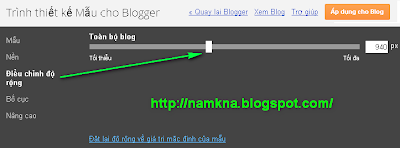 |
| Chiều ngang của template trong Trình thiết kế mẫu |
- 2 tiện ích lệch nhau nhưng bạn yên tâm khi vào blog 2 tiện ích vẫn thảng hàng và đẹp.
- Lưu ý trong đoạn code trên mình sử dụng thuộc tính height: 100px; do vậy các logo của bạn phải có chiều cao tối đa là 100 px. và chiều rộng của logo căn cứ vào chiều rộng của header1 (Trong code của mình là 400 px thì ảnh logo có kích thước là 400 x 100).
- Đối với các template bạn download trên mạng để chí header thành 2 phần làm tương tự tuy nhiên phải thêm thuộc tính Width vào .header-outer như sau..header-outer { width: 840 px background: $(header.background.color) $(header.background.gradient) repeat-x scroll 0 -400px; _background-image: none; height: 100px; overflow: hidden; }
- Thuộc tính Width này thường thì có sẵn bạn chỉ cần thêm thộc tính đó vào.Chúc thành công!
Khung comment đẹp (có phân cấp)
<b:include data='post' name='comments'/>Thay thế nó bằng đoạn sau:
<b:include data='post' name='threaded_comments'/>Tiếp tục chèn đoạn code phía trên ]]></b:skin>
.comments{clear:both;margin-top:10px;margin-bottom:0;font-family:Arial;line-height:18px;font-size:13px}
.comments .comments-content{margin-bottom:16px;font-weight:normal;text-align:left}
.comments .comment .comment-actions a,.comments .comment .continue a{display:inline-block;margin:0 0 10px 10px;padding:0 15px;color:#424242 !important;text-align:center;text-decoration:none;background:#fede72;border:1px solid #fec648;border-radius:2px;height:26px;line-height:28px;font-weight:normal;cursor:pointer}
.comments .comments-content .comment-thread ol{list-style-type:none;padding:0;text-align:none}
.comments .comments-content .inline-thread{padding:0}
.comments .comments-content .comment-thread{margin:8px 0}
.comments .comments-content .comment-thread:empty{display:none}
.comment-replies{margin-top:1em;margin-left:40px;background:#fff}
.comments .comments-content .comment{margin-bottom:0;padding-bottom:0}
.comments .comments-content .comment:first-child{padding-top:16px}
.comments .comments-content .comment:last-child{border-bottom:0;padding-bottom:0}
.comments .comments-content .comment-body{position:relative}
.comments .comments-content .user{font-style:normal;font-weight:normal}
.comments .comments-content .user a{color:#0E6284;font-weight:normal;text-decoration:none}
.comments .comments-content .icon.blog-author{width:18px;height:18px;display:inline-block;margin:0 0 -4px 6px}
.comments .comments-content .datetime a{color:#0E6284;font-size:12px;float:right;text-decoration:none}
.comment-content{margin:0 0 8px;padding:0 5px}
.comment-header{font-size:18px;background-color:#f1f1f1;border-bottom:1px solid #e3e3e3;padding:5px}
.comments .comments-content .owner-actions{position:absolute;right:0;top:0}
.comments .comments-replybox{border:none;height:230px;width:100%}
.comments .comment-replybox-thread{margin-top:0}
.comments .comment-replybox-single{margin-top:5px;margin-left:48px}
.comments .comments-content .loadmore a{display:block;padding:10px 16px;text-align:center}
.comments .thread-toggle{cursor:pointer;display:inline-block}
.comments .comments-content .loadmore{cursor:pointer;max-height:3em;margin-top:0}
.comments .comments-content .loadmore.loaded{max-height:0;opacity:0;overflow:hidden}
.comments .thread-chrome.thread-collapsed{display:none}
.comments .thread-toggle{display:inline-block}
.comments .thread-toggle .thread-arrow{display:inline-block;height:6px;width:7px;overflow:visible;margin:0.3em;padding-right:4px}
.comments .thread-expanded .thread-arrow{background:url("data:image/png;base64,iVBORw0KGgoAAAANSUhEUgAAAAc AAAAHCAYAAADEUlfTAAAAG0lEQVR42mNgwAfKy8v/48I4FeA0AacVDFQBAP9wJkE/KhUMAAAAAElFTkSuQmCC") no-repeat scroll 0 0 transparent}
.comments .thread-collapsed .thread-arrow{background:url("data:image/png;base64,iVBORw0KGgoAAAANSUhEUgAAA AcAAAAHCAYAAADEUlfTAAAAJUlEQVR42mNgAILy8vL/DLgASBKnApgkVgXIkhgKiNKJ005s4gDLbCZBiSxfygAAAAB JRU5ErkJggg==") no-repeat scroll 0 0 transparent}
.avatar-image-container{background:url(https://blogger.googleusercontent.com/img/b/R29vZ2xl/AVvXsEicVyr8aTmNj5geUeSmB0XlYWYAiDdZuD6rNNdrXBy58DVj3GlqkDbisOkboRFz6XUtnPyre_xwU-sGGUrt8Bf2uXmJx6qDYt3MVSsB9KFH_Q3dyI0Gu4D0-E5RgMeAYYD27DwX5qsc3nA/s51/arrow.png) top right no-repeat;float:left;vertical-align:middle;overflow:hidden;width:65px !important;height:51px !important;max-width:65px !important;max-height:51px !important}
.comments .avatar-image-container img{padding:2px;border:1px solid #ccc;width:45px !important;height:45px !important;max-width:45px !important;max-height:45px !important}
.comments .comment-block{margin-left:65px;position:relative;border:5px solid #e3e3e3;border-radius:8px}
@media screen and (max-device-width:480px){.comments .comments-content .comment-replies{margin-left:0}}
Save template lại và test.
Hiệu ứng phóng to ảnh khi dê chuột vào với Hover Image Gallery

Hôm nay Namkna sẽ giới thiệu cho các bạn một hiệu ứng phóng ảnh hoàn toàn mới. Khi bạn dê chuột vào ảnh. Nếu các bạn còn nhớ thì mình đã từng giới thiệu cho các bạn Hiệu ứng thay đổi ảnh khi dê chuột vào Hiệu ứng này còn một nhược điểm là hoạt động không tốt trên IE.
Các bạn cso thể xem Demo:
Các bạn cso thể xem Demo:
Đầu tiên các bạn tìm một bức ảnh mà các bạn muốn taoh hiệu ứng bóng mờ:
Tiếp theo vào Thiết kế -> Chỉnh sửa HTML .
Tiếp theo vào Thiết kế -> Chỉnh sửa HTML .
- Các bạn có 2 cách để làm
- Bước 1: Thêm đoạn Code sau trước thẻ: </head>
- Bước 1: Thêm đoạn Code sau trước thẻ: </head>
Code:
<style type="text/css">
.hovergallery img{
-webkit-transform:scale(0.8); /*Webkit: Scale down image to 0.8x original size*/
-moz-transform:scale(0.8); /*Mozilla scale version*/
-o-transform:scale(0.8); /*Opera scale version*/
-webkit-transition-duration: 0.5s; /*Webkit: Animation duration*/
-moz-transition-duration: 0.5s; /*Mozilla duration version*/
-o-transition-duration: 0.5s; /*Opera duration version*/
opacity: 0.7; /*initial opacity of images*/
margin: 0 10px 5px 0; /*margin between images*/
}
.hovergallery img:hover{
-webkit-transform:scale(1.1); /*Webkit: Scale up image to 1.2x original size*/
-moz-transform:scale(1.1); /*Mozilla scale version*/
-o-transform:scale(1.1); /*Opera scale version*/
box-shadow:0px 0px 30px gray; /*CSS3 shadow: 30px blurred shadow all around image*/
-webkit-box-shadow:0px 0px 30px gray; /*Safari shadow version*/
-moz-box-shadow:0px 0px 30px gray; /*Mozilla shadow version*/
opacity: 1;
}
</style>Code khi chèn ảnh:<div class="hovergallery"> <img src="coconut.jpg" /> <img src="sunbreakthrough.jpg" /> <img src="desert.jpg" /> <img src="sunflower.jpg" /> <img src="forest.jpg" /> <img src="duck.jpg" /> </div>Chúc thành công!
ĐẶT NÚT SHARE CỦA ADDTHIS VÀO BLOGSPOT
Ai làm blog hẳn cũng biết rằng để blog mình được mọi người biết đến thì rất cần đến sự "lan truyền" thông qua các mạng xã hội, email, bookmarks... Có rất nhiều những trang như vậy, một số thì được ưa chuộng tại Việt Nam, một số thì lại phổ biến ở những nơi khác. Nếu bạn đã từng sử dụng hoặc nhìn thấy những bộ nút chia sẻ, như kiểu Sharing is sexy, thì bạn sẽ thấy rằng tối đa bạn cũng chỉ thể hiện được hơn chục nút là cùng. Vậy những nút chia sẻ còn lại thì sao?
Rất may là công cụ Share của Addthis đã giúp chúng ta giải quyết điều đó. Gần 350 trang chia sẻ, mạng xã hội, bookmarks, email,.. được tích hợp vào trong 1 nút "Share". Trong đó có 2 trang của Việt Nam là Zingme và Go.vn. Thật tuyệt vời phải không nào? Thông thường thì các blog khác hay đặt nút Share này ở ngay dưới tiêu đề của bài đăng. Nhưng ở Share All World, tôi cho rằng bộ nút chia sẻ nên đặt ở cuối bài đăng. Bởi vì, nếu khách ghé thăm và đọc hết bài viết của bạn và thấy thích thú họ sẽ chia sẻ ngay bài viết với bộ nút ngay trước mặt thay vì phải đảo lên đầu trang tìm kiếm.
Vậy thì, để có những nút chia sẻ trên đây chúng ta cần phải làm gì?
Trước hết, bạn vào Template → Edit HTML → Expand Widgets Template.
Sau đó, bạn tìm đến đoạn code: <div class='post-header'> (vị trí dưới tiêu đề bài viết) và đặt ngay trước nó đoạn code dưới đây hoặc đoạn mã dưới được đặt ngay sau <div class='post-footer-line post-footer-line-1'>
(sau bài viết liên quan)<b:if cond='data:blog.pageType == "item"'>
<!-- AddThis Button BEGIN -->
<SPAN class='addthis_toolbox addthis_default_style addthis_32x32_style' style='float:right; margin-top:10px; border:1px solid; background-color:#BABFBE; padding:10px; width:95%;'><span style='float:left; padding-right:30px; font-weight:bold; text-align:left;'>LIKE IT? PLEASE SHARE:</span>
<a class='addthis_button_preferred_1'/>
<a class='addthis_button_preferred_2'/>
<a class='addthis_button_preferred_3'/>
<a class='addthis_button_preferred_4'/>
<a class='addthis_button_preferred_5'/>
<a class='addthis_button_preferred_6'/>
<a class='addthis_button_preferred_7'/>
<a class='addthis_button_preferred_8'/>
<a class='addthis_button_compact' href='http://www.addthis.com/bookmark.php?v=250&username=xa-4d2267003d6799cf'/>
</SPAN>
<script src='http://s7.addthis.com/js/250/addthis_widget.js#pubid=taikovn' type='text/javascript'/>
<!-- AddThis Button end -->
</b:if>Thực ra, vị trí của bộ nút còn tùy thuộc vào template của bạn, chứ không hẳn là phải đặt chính xác trước <div class='post-header'>. Như trường hợp của Share All World, đoạn mã trên được đặt ngay trước <div class='post-footer-line post-footer-line-1'>.
Trong đoạn mã trên, những dòng màu xanh là quy định CSS của Share bar, bạn có thể tự thay đổi cho phù hợp với blog của bạn. Các dòng màu đỏ là số lượng các nút được hiển thị theo số thứ tự, theo bạn chọn trong phần Setting của nút Share. Bạn tùy ý thêm bớt hay thay đổi nút theo ý thích.
Chúc bạn thành công!
Chèn nút like và Fan Page Facebook dưới mỗi bài viết
Trong quá trình đi dạo quanh và thăm các Blog trong cộng đồng Blogger, ShareAllWorld nhận thấy có một số Blogspotter có Form khá chuyên nghiệp cho Like button đặt dưới mỗi bài viết. Với bản chất "ham của lạ", tôi cũng cố mày mò tìm cách làm sao dinh được nó về áp dụng cho blog của mình. Vì "trình độ có hạn mà thủ đoạn có thừa", nên như mọi khi, lại áp dụng tuyệt chiêu 'View Page source'. Nếu bạn còn chưa hình dung được "nó" thì hãy xem Demo trước và bắt tay vào việc nhé...
2. Gán CSS cho form bằng cách tìm đoạn mã ]]></b: skin> và dán đoạn mã sau vào ngay trên nó:
3. Sử dụng Cltr+Fđể tìm đoạn mã <data:post.body/> và dán ngay sau nó đoạn mã dưới đây:
Lưu ý thay đoạn link 'http://www.facebook.com/shareallworld.info' bằng FanPage link của bạn.
Nhấn "Save template" nữa là xong! Chúc bạn thành công!
Nhìn cuối bài
How to add professional form for Like button and Fanpage of Facebook on Blogger
1. Đăng nhập Blogger Dashboard → Design → Edit HTML → Expand Widget Template.2. Gán CSS cho form bằng cách tìm đoạn mã ]]></b: skin> và dán đoạn mã sau vào ngay trên nó:
.fb_like_box {
margin-top:10px;
-moz-border-radius:10px 10px 10px 10px;
border-radius:10px;
background-color:#3B5999;
border:3px solid #2B2B2B;
margin-bottom:10px;
padding:10px 7px;
width:540px;
}
.fb_like_top {
overflow:visible;
padding:0;margin:0 0 5px;
width:349px;
height:24px;
background:url("http://lh5.ggpht.com/_u4gySN2ZgqE/TJ3dpjy9PaI/AAAAAAAABr0/PTUXIS8ykps/fblogo%5B3%5D.jpg") no-repeat scroll left top transparent;
}
.fb_like_top a {
height:24px;
width:114px;
background:url("https://blogger.googleusercontent.com/img/b/R29vZ2xl/AVvXsEgx5bvxHasr1IBpwW6V2cKPf36Sw9Iqa9x9EuXuiKBgAWpc5v_BstHxouCJJYdgvQx9KrgO-mOH25vwfuPvRQmCqsJmU2IsuYoHdVxVGYJoUFcAclMqSA99Xq9bWEqdbe2HCO2lXkUA-g/") no-repeat scroll left top transparent;
display:block;
margin-left:425px;
text-indent:-5000px;
}
.fb_like_button_holder {
-moz-border-radius:10px 10px 10px 10px;
border-radius:10px;
background:none repeat scroll 0 0 #FFFFFF;
padding:12px 12px 0 12px;
width:515px;
height:42px;
}3. Sử dụng Cltr+Fđể tìm đoạn mã <data:post.body/> và dán ngay sau nó đoạn mã dưới đây:
<b:if cond='data:blog.pageType == "item"'>
<div class='fb_like_box'>
<div class='fb_like_top'>
<a href='http://www.facebook.com/shareallworld.info' rel='nofollow'/>
</div>
<div class='fb_like_button_holder'>
<iframe allowTransparency='true' expr:src='"http://www.facebook.com/plugins/like.php?href=" + data:post.url + "&layout=standard&show_faces=false&width=100&action=like&font=arial&colorscheme=light"' frameborder='0' scrolling='no' style='border:none; overflow:hidden; width:450px;height:30px;'/>
</div>
</div>
</b:if>Lưu ý thay đoạn link 'http://www.facebook.com/shareallworld.info' bằng FanPage link của bạn.
Nhấn "Save template" nữa là xong! Chúc bạn thành công!
Nút Add Comments Cho Blog

Đây là một thủ thuật khá hay cho blog. Một hiệu ứng thích hợp cho các blog có nhiều comments. Giúp người đọc đỡ phải cuộn chuột xuống cuối blog mới viết được nhận xét. (Làm cái nút này sẽ tăng được tuổi thọ cho con chuột đó :D)
Xem Demo cuối bài
Vào mục Thiết Kế -- Chỉnh Sửa HTML -- chọn Mở rộng mẫu tiện ích.
Chèn đoạn Code sau phía trên thẻ ]]></b:skin>
a.add_comment{text-decoration:none;color:#fff}
.add_comment{float:right;padding:6px 10px;margin:20px;text-decoration:none;font-family:Arial,Helvetica,sans-serif;font-size:12px;font-weight:bold;text-align:center;display:inline-block;background:#d43131;background:-moz-linear-gradient(top,#ffaa9a,#f8674b 5%,#d54746);background:-webkit-gradient(linear,left top,left bottom,color-stop(0,#ffa493),color-stop(.03,#f8674b),to(#d54746));filter:progid:DXImageTransform.Microsoft.gradient(startColorStr='#f8674b',EndColorStr='#d54746'); -ms-filter:"progid:DXImageTransform.Microsoft.gradient(startColorStr='#f8674b',EndColorStr='#d54746')";-moz-border-radius:5px;-webkit-border-radius:5px;border-radius:5px;border:1px solid #d1371c;border-bottom:1px solid #9f220d;color:#FFF;text-shadow:0 1px 1px #6f3a02}
.add_comment:hover{background:#c92929;background:-moz-linear-gradient(top,#ff9986,#ee5f43 5%,#d04443);background:-webkit-gradient(linear,left top,left bottom,color-stop(0,#fa8772),color-stop(.03,#ee5f43),to(#d04443));filter:progid:DXImageTransform.Microsoft.gradient(startColorStr='#ee5f43',EndColorStr='#d04443'); -ms-filter:"progid:DXImageTransform.Microsoft.gradient(startColorStr='#ee5f43',EndColorStr='#d04443')";border-bottom:1px solid #9f220d}
.add_comment:focus{padding:7px 11px;color:#FFF;text-shadow:0 -1px 1px #894906;border:none;background:#bc2323;background:-moz-linear-gradient(top,#d04443,#ee5f43 95%,#d04443);background:-webkit-gradient(linear,left top,left bottom,color-stop(0,#d04443),color-stop(.9,#ee5f43),to(#d04443));filter:progid:DXImageTransform.Microsoft.gradient(startColorStr='#d04443',EndColorStr='#ee5f43'); -ms-filter:"progid:DXImageTransform.Microsoft.gradient(startColorStr='#d04443',EndColorStr='#ee5f43')";box-shadow:inset 0 2px 5px #9b1313,0 1px 0 #e0c7c7;-webkit-box-shadow:inset 0 2px 5px #9b1313,0 1px 0 #e0c7c7;-moz-box-shadow:inset 0 2px 5px #9b1313,0 1px 0 #e0c7c7}Tiếp tục tìm đoạn code sau:
<data:post.body/> <b:if cond='data:blog.pageType == "item"'>
<a class='add_comment' href='#comment-form'>Add a comment</a>
<div class='clear' />
<script src='http://ajax.googleapis.com/ajax/libs/jquery/1.4.2/jquery.min.js' type='text/javascript'></script>
<script type='text/javascript'>$('.add-comment').click(function(){$('html,body').animate({scrollTop:$(".comment-form").offset().top},1000);});</script></b:if>Lưu lại là xong.
Chú ý: ở đoạn code số 1 có mấy dòng mã màu kiểu như #d04443 bạn có thể thay thành các đoạn mã màu khác cho phù hợp với giao diện trên blog của mình.
Top Hot
ADS
Lưu trữ Blog
-
▼
2014
(22)
-
▼
March
(19)
- Trình diễn bài mới với tiện ích VNE Recent Posts
- trỉnh diễn bài viêt dạng SlideTab Recent posts (jQ...
- Tạo list bài viết theo nhãn khi di chuột hiệ...
- Hướng dẫn tạo thanh Menu cố định ở đầu blog.
- Emoticons for Blogspot (work in IE) - Biểu tượng m...
- Chèn emoticons và ảnh, video, nhạc vào Thread Comm...
- Chia Header thành 2 phần
- Khung comment đẹp (có phân cấp)
- Hiệu ứng phóng to ảnh khi dê chuột vào với Hover I...
- ĐẶT NÚT SHARE CỦA ADDTHIS VÀO BLOGSPOT
- Chèn nút like và Fan Page Facebook dưới mỗi bài viết
- Nút Add Comments Cho Blog
- TIỆN ÍCH XEM BÁO TRỰC TIẾP NGAY TẠI BLOG (KIỂU 2)
- Tạo buttom nhảy lên, xuống hoặc vào giữa trang
- Chèn chữ ký, con dấu vào blog và Tạo chữ ký online
- BÀI VIẾT LIÊN QUAN
- CHÈN ' Read more " VÁO BÀI VIẾT
- Bài viết liên quan theo label
- button cho phép ẩn hiện nội dung
-
▼
March
(19)